Como alterar o nome de usuário e o nome de exibição do Twitch

Quer dar um novo começo ao seu perfil do Twitch? Veja como alterar o nome de usuário e o nome de exibição do Twitch com facilidade.

Enviar mensagens prolixas tornou-se uma coisa do passado. Mais ainda desde a introdução das mensagens de voz. No entanto, se quiser pregar uma peça em seus amigos, você pode enviar-lhes uma mensagem sem mensagem. Para isso, envie-lhes uma mensagem em branco no WhatsApp.
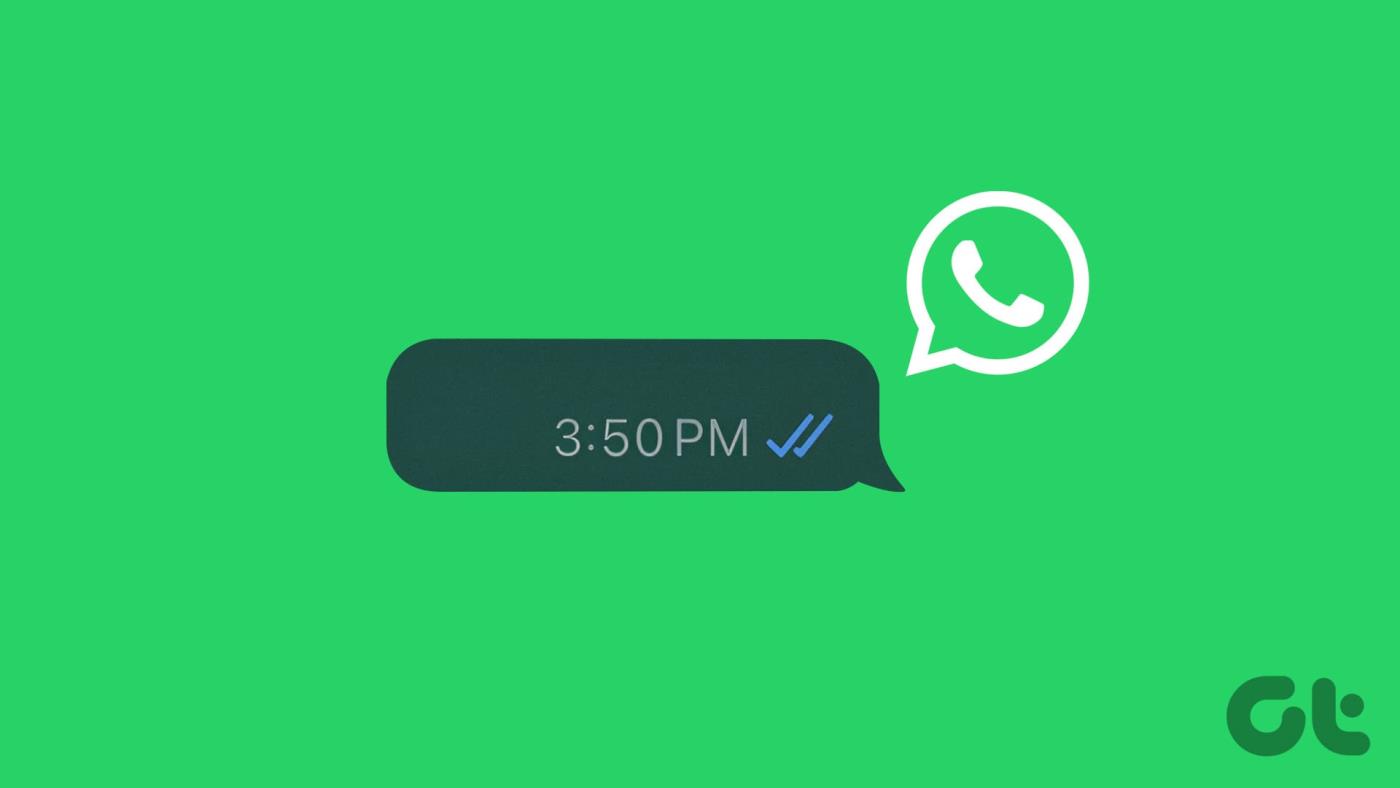
No momento em que este artigo foi escrito, não havia uma maneira direta de enviar uma mensagem em branco no WhatsApp. Na verdade, o WhatsApp não disponibiliza a opção de envio se você pressionar a barra de espaço do teclado para criar uma mensagem em branco. No entanto, as 4 maneiras mencionadas abaixo podem ajudá-lo a alcançar esse feito. Continue lendo para saber mais.
Um dos métodos mais populares para enviar uma mensagem em branco no WhatsApp sem qualquer ferramenta de terceiros é o método de colchetes. Aqui, crie um espaço entre dois colchetes em um navegador da web. Em seguida, corte o espaço e deixe os colchetes. Feito isso, cole o espaço na janela da mensagem e envie-a como uma mensagem em branco. Aqui está um passo a passo para mais clareza.
Observação: após o teste, descobrimos que esse método tem sucesso intermitente ao usar a versão mais recente do WhatsApp. Se isso também acontecer com você, pule para qualquer um dos outros métodos mencionados abaixo.
Passo 1: Abra qualquer navegador da web no seu celular. Aqui, digite ( ) . Certifique-se de usar a barra de espaço para criar um espaço entre os dois colchetes.
Passo 2: Em seguida, toque em Concluído.
Passo 3: Agora, toque e selecione o espaço entre os dois colchetes.
Passo 4: Assim que as opções aparecerem, toque em Cortar.
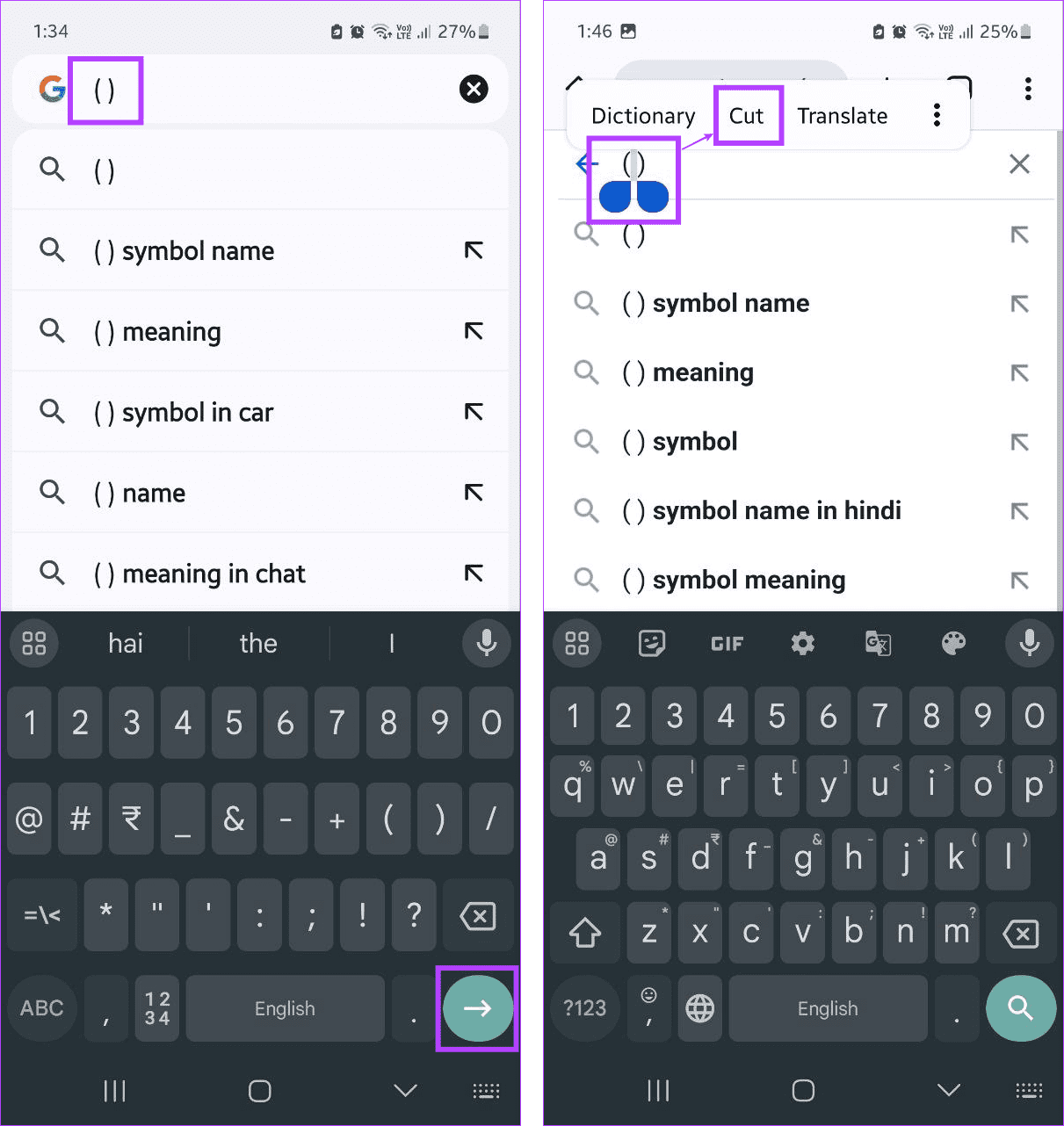
Passo 5: Abra o WhatsApp e toque no contato relevante.
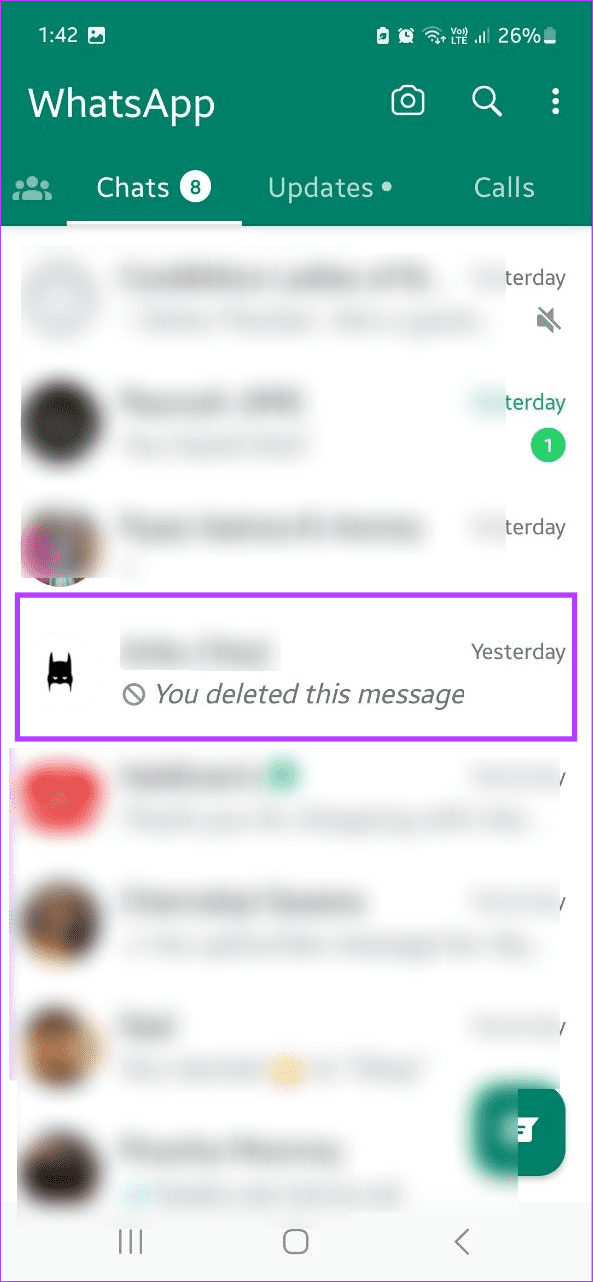
Etapa 6: mantenha pressionado a barra de mensagens e toque em Colar.
Passo 7: Assim que a opção estiver disponível, toque em Enviar.
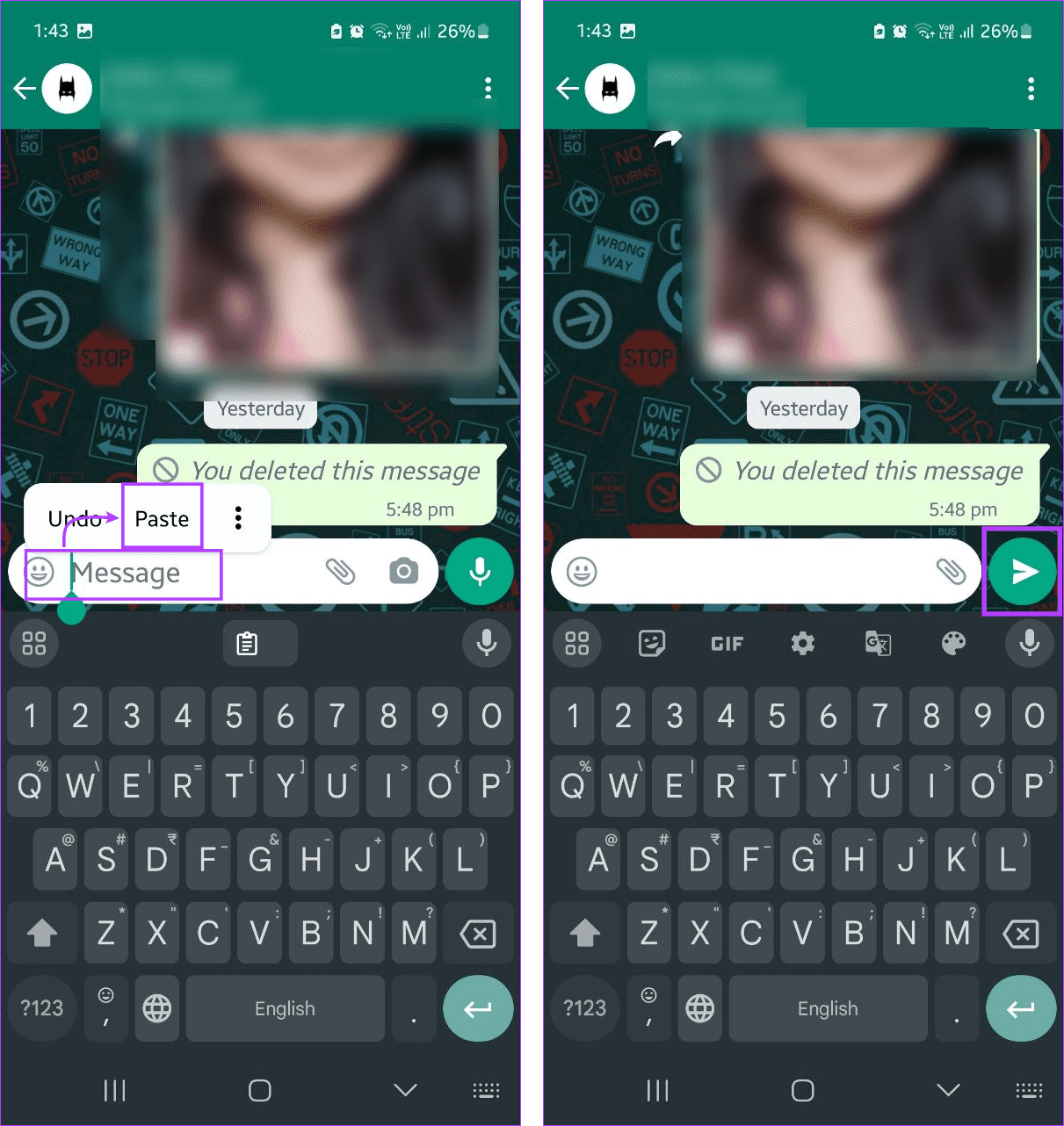
Isso enviará uma mensagem em branco para o contato selecionado. Enquanto estivermos usando um dispositivo móvel para fins de demonstração, você pode repetir as etapas acima e enviar uma mensagem em branco usando um navegador da web e o aplicativo WhatsApp para web ou desktop.
Leia também: Como editar uma mensagem do WhatsApp
Certos pontos de código Unicode, como o padrão Braille U+2800, podem ser lidos como espaços em branco por sites e aplicativos. Isso significa que depois de copiar e colar o caractere, ele aparecerá como um espaço vazio no WhatsApp. Porém, por ser inicialmente um padrão Braille, deveria ser reconhecido como uma mensagem na janela de chat. Veja como fazer isso.
Passo 1: Abra qualquer navegador da web e use o link abaixo para abrir o caractere Unicode U+2800.
Abra o caractere Unicode U+2800
Passo 2: Agora selecione e copie o espaço em branco.
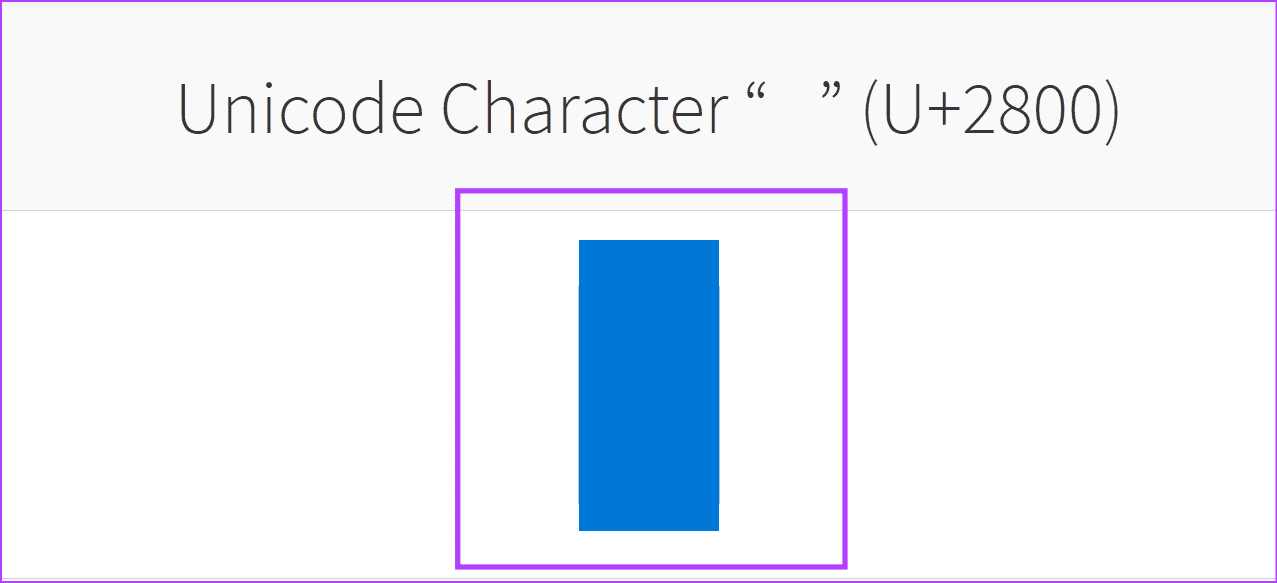
Passo 3: Em seguida, acesse o aplicativo WhatsApp web ou desktop e toque no contato relevante.
Passo 4: Na barra de mensagens, cole a mensagem em branco copiada.
Passo 5: Assim que a opção aparecer, clique em Enviar.
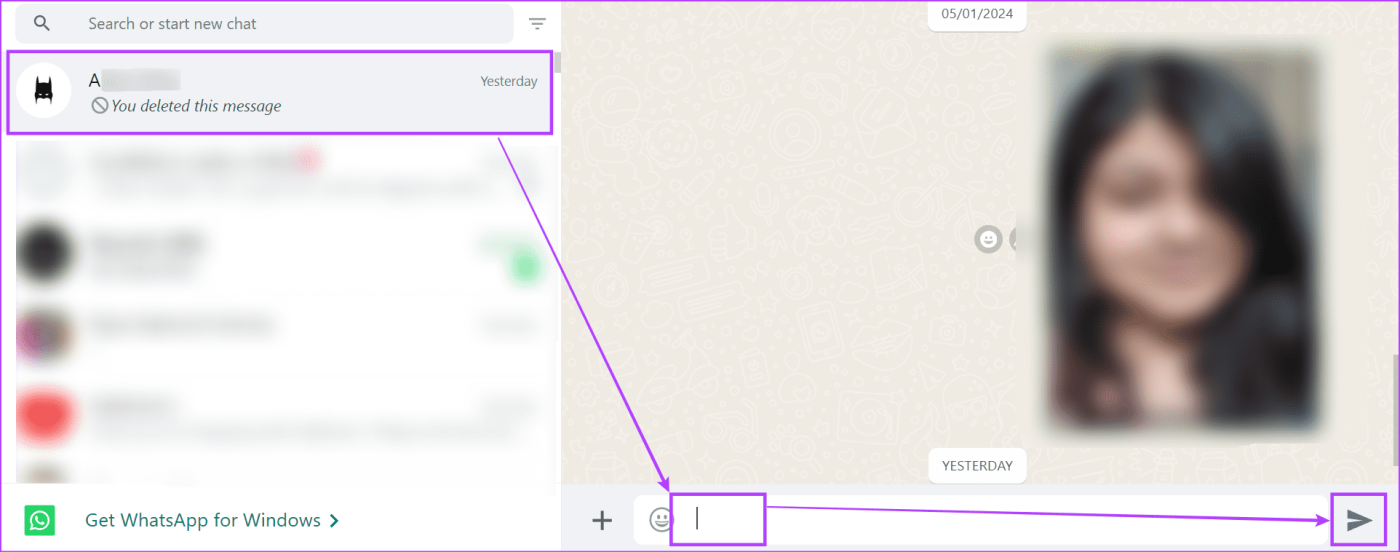
Isso enviará uma mensagem vazia no WhatsApp. Você também pode usar o navegador do seu celular para abrir o link mencionado acima. Em seguida, copie e cole o caractere Unicode na janela de mensagem do aplicativo móvel WhatsApp e envie-o como uma mensagem em branco.
Assim como os caracteres Unicode, você também pode usar sites geradores de texto em branco para enviar mensagens em branco no WhatsApp sem instalar nenhum aplicativo. Para fazer isso, acesse qualquer site gerador de texto em branco e copie e cole o texto na caixa de mensagens do WhatsApp.
Isso também pode ajudar, pois determinados caracteres Unicode podem não ser reconhecidos como texto em branco pelo WhatsApp. Além disso, você pode gerar mais linhas de texto em branco do que o método anterior. Siga as etapas abaixo para fazer isso.
Passo 1: Abra o site do gerador de texto em branco em qualquer navegador.
Abra o site de texto em branco
Passo 2: Aqui, insira as palavras ou caracteres que deseja converter em texto vazio e clique em Gerar.
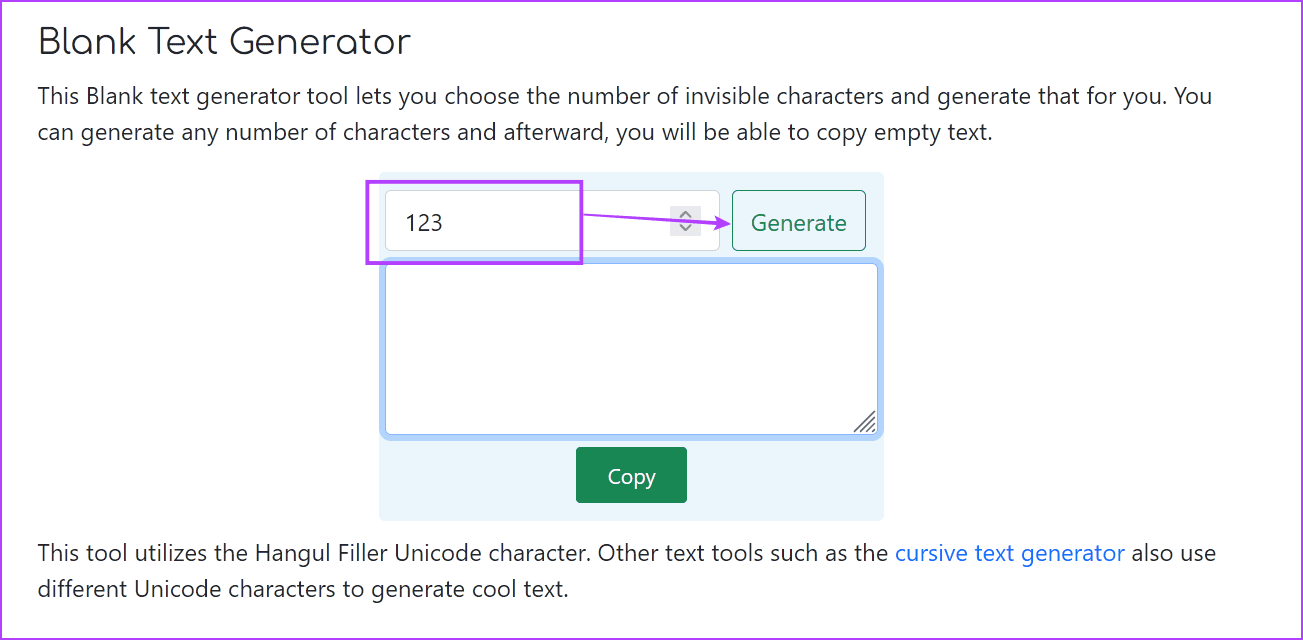
Passo 3: Assim que o texto vazio for gerado, clique em Copiar.
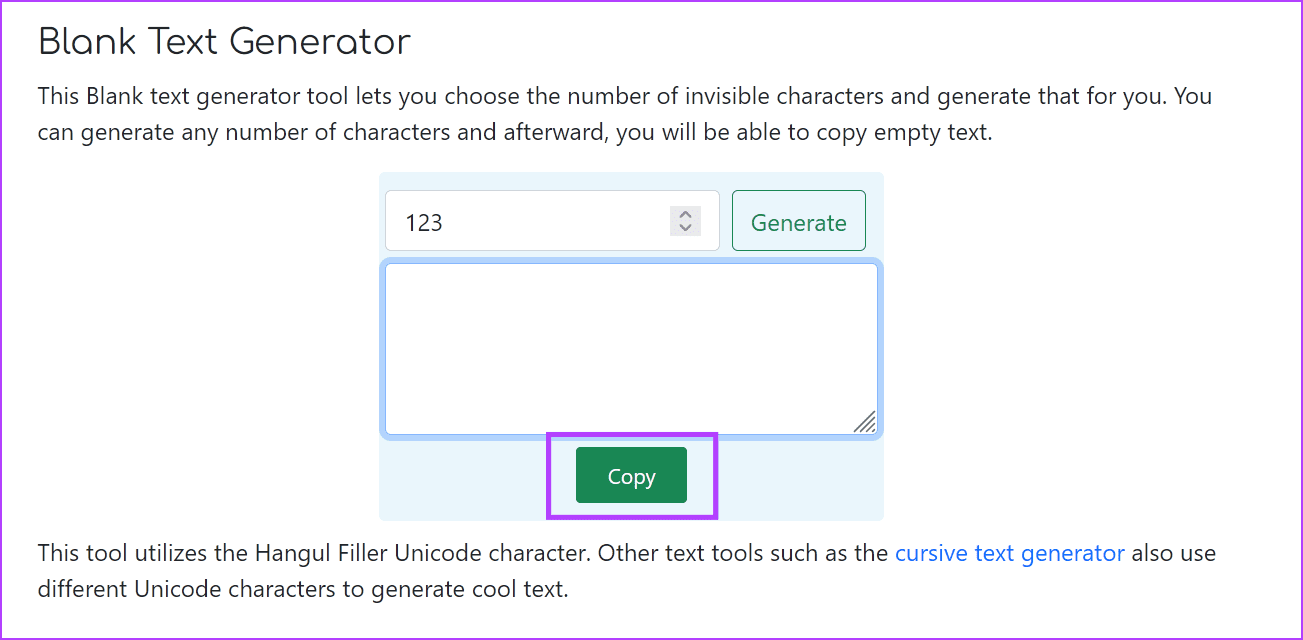
Passo 4: Agora, acesse o WhatsApp e clique no contato relevante.
Passo 5: Na caixa de mensagem, cole o texto em branco copiado anteriormente.
Passo 6: Quando a opção estiver disponível, clique em Enviar.
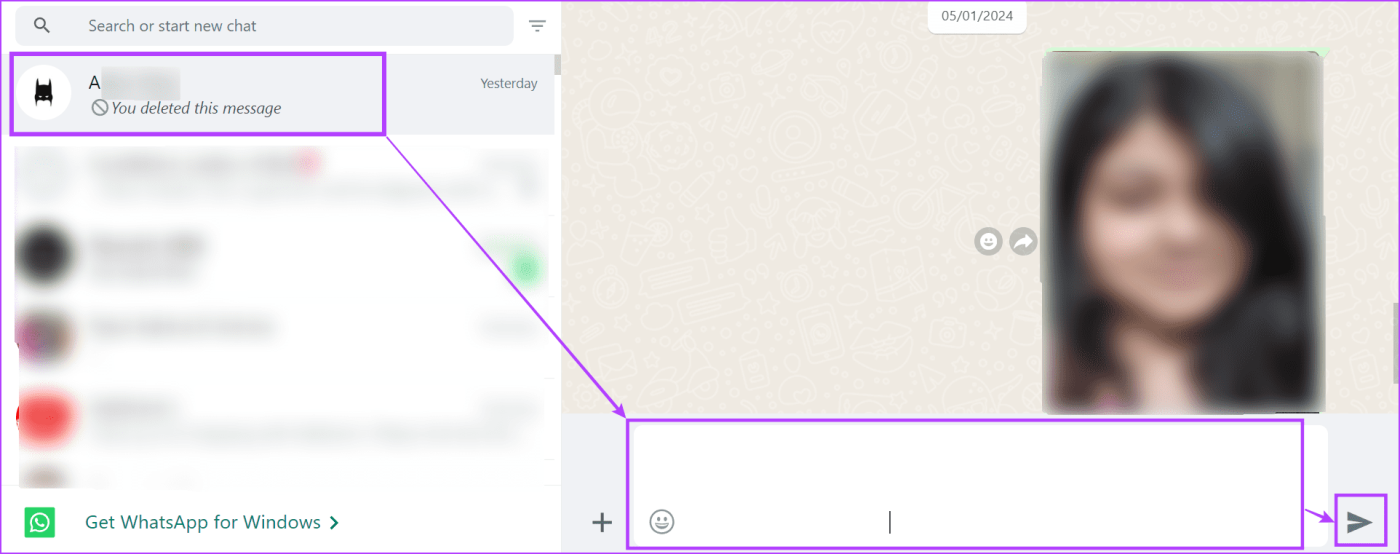
Isso enviará o texto vazio. Se você estiver usando um dispositivo móvel, abra o link acima em qualquer navegador da web e copie e cole o texto relevante no aplicativo móvel WhatsApp para enviar o texto vazio.
Leia também: Como enviar mensagens do WhatsApp para vários contatos
Se preferir usar o WhatsApp no seu celular e não conseguir digitar texto em branco, você pode usar aplicativos de terceiros como Mensagem em Branco para WhatsApp . Uma vez vinculado ao aplicativo WhatsApp, você pode enviar facilmente mensagens vazias. Alguns outros aplicativos com a mesma funcionalidade também estão disponíveis. No entanto, não recomendamos o uso de tais aplicativos por motivos de proteção de dados.
1. Você pode excluir mensagens vazias no WhatsApp?
Mensagens em branco ou vazias são enviadas como mensagens normais no WhatsApp. Isso significa que você também pode excluí-los como uma mensagem normal no WhatsApp. Dependendo de quando a mensagem foi enviada, você pode excluí-la apenas para você ou para todos.
Sendo o meio de comunicação preferido de muitos, enviar e receber mensagens do WhatsApp tornou-se algo normal. Você pode, no entanto, quebrar esse padrão monótono enviando uma mensagem em branco para seus amigos no WhatsApp. Esperamos que nosso artigo tenha ajudado você a alcançar esse feito. Não se esqueça de compartilhar a reação do seu amigo à mensagem vazia nos comentários abaixo.
Quer dar um novo começo ao seu perfil do Twitch? Veja como alterar o nome de usuário e o nome de exibição do Twitch com facilidade.
Descubra como alterar o plano de fundo no Microsoft Teams para tornar suas videoconferências mais envolventes e personalizadas.
Não consigo acessar o ChatGPT devido a problemas de login? Aqui estão todos os motivos pelos quais isso acontece, juntamente com 8 maneiras de consertar o login do ChatGPT que não funciona.
Você experimenta picos altos de ping e latência no Valorant? Confira nosso guia e descubra como corrigir problemas de ping alto e atraso no Valorant.
Deseja manter seu aplicativo do YouTube bloqueado e evitar olhares curiosos? Leia isto para saber como colocar uma senha no aplicativo do YouTube.
Descubra como bloquear e desbloquear contatos no Microsoft Teams e explore alternativas para um ambiente de trabalho mais limpo.
Você pode facilmente impedir que alguém entre em contato com você no Messenger. Leia nosso guia dedicado para saber mais sobre as implicações de restringir qualquer contato no Facebook.
Aprenda como cortar sua imagem em formatos incríveis no Canva, incluindo círculo, coração e muito mais. Veja o passo a passo para mobile e desktop.
Obtendo o erro “Ação bloqueada no Instagram”? Consulte este guia passo a passo para remover esta ação foi bloqueada no Instagram usando alguns truques simples!
Descubra como verificar quem viu seus vídeos no Facebook Live e explore as métricas de desempenho com dicas valiosas e atualizadas.








